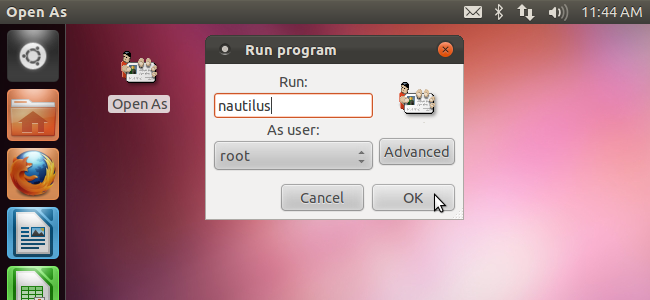
Programi, poput Nautilusa ili gedita, omogućuju vampregledavanje ili pregled svih datoteka na vašem sustavu, ali one vam omogućuju samo promjenu ili stvaranje novih datoteka u vašem kućnom direktoriju (npr. / home / lori) i njegovim podmapama.
Prethodno smo vam pokazali kako pristupiti usluzinapredni upravitelj datoteka ako koristite Linux Mint 12. Ako koristite Ubuntu 11.10, lako je postaviti prečac koji vam omogućuje otvaranje bilo kojeg programa kao root ili neki drugi korisnik.
Da biste mogli stvoriti prečac u Ubuntu 11.10, morate instalirati neke pakete. Pogledajte naš članak o stvaranju prečaca u Ubuntu 11.04 i 11.10 za upute.
NAPOMENA: Kad vam kažemo da unesete ili unesete tekst u okvir za uređivanje ili u naredbeni redak, a tekst je okružen navodnicima, NE upišite navodnike, osim ako nije drugačije navedeno.
Nakon što instalirate potrebne pakete, pritisnite Ctrl + Alt + T da otvorite prozor terminala. U upit upišite sljedeću naredbu i pritisnite Enter.
gnome-desktop-item-edit – kreiraj-novi ~ / Desktop

NAPOMENA: Možete također pritisnuti Alt + F2 i unijeti naredbu u okvir za uređivanje koji se prikazuje.

Prikazuje se dijaloški okvir Create Launcher. U okvir za uređivanje imena unesite ime, poput Otvori kao. U okvir za uređivanje Unesite sljedeći tekst:
/ Usr / bin / gksu
U okvir za uređivanje komentara možete unijeti opis prečaca, ali on nije potreban. Pritisnite U redu da biste stvorili prečac.

Vratit ćete se brzom u prozoru Terminala. Da biste zatvorili prozor, upišite "izlaz" u odzivu i pritisnite Enter.

Nova prečica Open As prikazuje se na radnoj površini. Dvaput kliknite na nju da biste ga pozvali.

Prikazuje se dijaloški okvir Pokreni program. Ako želite pokrenuti Nautilus kao korijen, unesite "nautilus" u okvir Run edit, provjerite je li root odabran na padajućem popisu As user i kliknite OK.
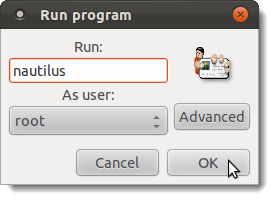
Unesite lozinku u dijaloški okvir koji se prikazuje i kliknite U redu.

Sljedeća se pogreška prikazuje zbog Nautilusakoristi direktorij u .config direktoriju u kućnoj mapi trenutnog korisnika, koji je u ovom slučaju root. Stoga moramo stvoriti direktoriju "nautilus" u direktoriju /root/.config. Da bismo to učinili, moramo otvoriti prozor terminala kao korijen. Za to možemo koristiti našu novu prečicu.
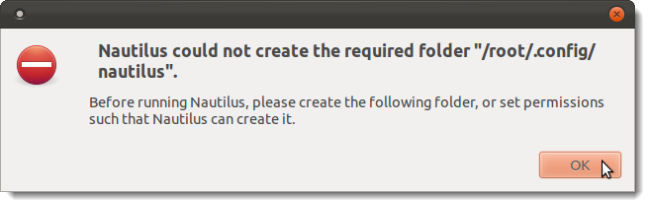
Kada se prikaže dijaloški okvir Run program, unesite "gnome-terminal" u okvir Run edit i kliknite OK.

Otvara se prozor terminala sa znakom funte (#) kaobrz. To znači da ste sada root. U upit upišite sljedeću naredbu i pritisnite Enter za promjenu u .config u direktoriju "root".
cd /root/.config

U .config direktoriju moramo stvoriti "nautilus" direktorij. Da biste to učinili, upišite sljedeću naredbu u upit i pritisnite Enter.
mkdir nautilus

Ako u upit upišete "ls" i pritisnete Enter, vidjet ćete novi popis nautilusa. Da biste zatvorili prozor terminala, utipkajte tipku “exit” i pritisnite Enter.

Kad zazovete prečac Otvori kao i unesete "nautilus", Nautilus se otvara s korijenskim dozvolama.

Možete dodati prečac u Pokretač jedinstva povlačenjem i ispuštanjem na pokretač.

Ikona se dodaje blizu dna lansera.

VAŽNA NAPOMENA: Budite vrlo oprezni pri izmjeni ili brisanju datoteka izvan vašeg kućnog imenika. Ako preimenujete ili izbrišete kritičnu datoteku, možete upropastiti svoj sustav i učiniti ga neupotrebljivim.
Također možete pokrenuti Firefox kao root ako uđete"Firefox" u dijaloškom okviru Run program. Ako želite otvoriti početnu mapu kao korijen, unesite "nautilus / home" u dijaloškom okviru Run program. Da biste otvorili naredbenu konzolu, unesite "gnome-terminal" u dijaloški okvir Run program. Na ovaj način možete pokrenuti većinu programa kao root, sve dok znate naredbu za pokretanje programa. Pogledajte naš članak o pronalaženju datoteka i mapa u Linuxu pomoću naredbenog retka za informacije o tome koje i što naredbe koje vam mogu pomoći pronaći datoteke izvršne datoteke.








